win7 64位系统修改hosts文件后不能保存的解决方法
更新日期:2024-03-21 15:09:44
来源:网友投稿
win7系统用户在破解一些软件时,为了达到目的通常需要修改Hosts文件,我们知道XP系统是可以直接修改保存的,可是win7系统却没有这个功能,只提示没有权限去修改,这就造成hosts文件修改完成后无法保存。那么遇到这种情况我们应该怎样办呢?下面小编就以win7 64位系统为例,带大家一起去学习下如何解决修改hosts文件之后不能保存的方法!
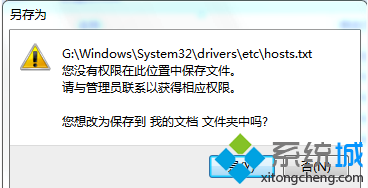
方法如下:
1、打开该文件所在的路径:c:\windows\system32\drivers\etc;
2、右击该文件,选择“属性”选项;

3、在打开的“hosts属性”窗口中,切换到“安全”选项卡,点击“高级”按钮;
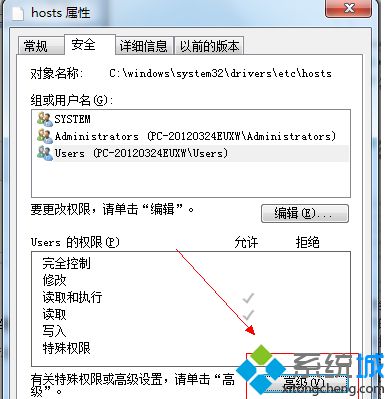
4、在打开的新窗口中,选择“更改权限”按钮;
5、在打开的新窗口中,去除勾选“包括可从该对像的父项继承的权限”,单击添加按钮;
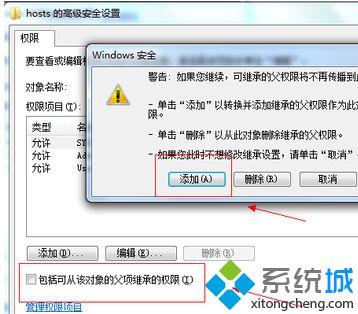
6、回到窗口中单击确定按钮,弹出windows安全窗口,单击“是”按钮;
7、再次单击确定按钮,回到“hosts属性”窗口中,选择当前用户所有的管理员组,按编辑按钮;
8、在弹出的窗口中,勾选当前用户所在的管理组、给予完全控制的权限即可。
以上就是win7 64位系统修改hosts文件后不能保存的解决方法,步骤有点多,需要的用户可以按照上面的步骤一步步的亲自设置下,更多精彩的内容请继续关注系统官网。
- monterey12.1正式版无法检测更新详情0次
- zui13更新计划详细介绍0次
- 优麒麟u盘安装详细教程0次
- 优麒麟和银河麒麟区别详细介绍0次
- monterey屏幕镜像使用教程0次
- monterey关闭sip教程0次
- 优麒麟操作系统详细评测0次
- monterey支持多设备互动吗详情0次
- 优麒麟中文设置教程0次
- monterey和bigsur区别详细介绍0次
周
月










